![]()
No nível de subobjeto Vértice, é possível selecionar um ou vários vértices e movê-los usando métodos padrão. Este tópico abrange as implementações Editar vértices e Propriedades de vértice e fornece vínculos às outras.
Procedimentos
Para soldar vértices de polígono:
-
Para usar Solda:
Se os vértices estiverem muito próximos, clique em Solda. Se estiverem afastados, clique em
 (Configurações) à direita do botão Solda. Isso abre o caddy Vértices de solda, onde você pode aumentar o Limite de solda. Quando você altera o Limite de solda, ele permanece no novo valor até que você o altere novamente ou até ao final da sessão do 3ds Max.
Nota: Veja mais vídeos neste tópico online. Consulte http://www.autodesk.com/3dsmax-docs-ptb
(Configurações) à direita do botão Solda. Isso abre o caddy Vértices de solda, onde você pode aumentar o Limite de solda. Quando você altera o Limite de solda, ele permanece no novo valor até que você o altere novamente ou até ao final da sessão do 3ds Max.
Nota: Veja mais vídeos neste tópico online. Consulte http://www.autodesk.com/3dsmax-docs-ptb -
Para usar Solda de destino:
Os dois vértices devem ser contíguos; ou seja, eles precisam estar conectados por uma única aresta.
Nota: Veja mais vídeos neste tópico online. Consulte http://www.autodesk.com/3dsmax-docs-ptb
É possível usar qualquer um dos dois métodos para combinar diversos vértices em um só, o que também é conhecido como solda. Se os vértices estiverem muito próximos, use a função Solda. Também é possível usar Solda para combinar um número de vértices na posição média de todos eles.
Alternativamente, para combinar dois vértices que estão distantes, resultando em um único vértice que está na mesma posição que um deles, use Solda de destino.
Para selecionar vértices por cor:
- Na implementação Propriedades de vértice
 grupo Selecionar vértices por, clique na amostra de cor e especifique a cor do vértice que deseja no Seletor de cores.
grupo Selecionar vértices por, clique na amostra de cor e especifique a cor do vértice que deseja no Seletor de cores.
- Especificar intervalos nos controles giratórios do Intervalo RGB. Isso permite que você selecione vértices que estão próximos da cor especificada, mas que não correspondem exatamente.
- Clique no botão Selecionar.
Todos os vértices correspondentes à cor, ou dentro do intervalo RGB, são selecionados.
É possível adicionar à seleção mantendo pressionada a tecla Ctrl enquanto clica no botão Selecionar e remover da seleção mantendo pressionada a tecla Alt.
Dica: É possível selecionar todos os vértices da mesma cor selecionando primeiro o vértice para o qual deseja uma correspondência, arrastando uma cópia da amostra de Cor de edição para a amostra de Cor existente e clicando no botão Selecionar. (Se desejar uma correspondência exata, certifique-se de que definiu os controles giratórios Limite RGB primeiro como 0).
Interface
Este tópico fornece informações detalhadas sobre as implementações específicas do vértice: Editar vértices e Propriedades de vértice. As implementações restantes são descritas em seus próprios tópicos.
Implementação Editar vértices

Esta implementação inclui comandos específicos para a edição de vértices.
- Remover
- Exclui os vértices selecionados e combina os polígonos que utilize os mesmos. O atalho de teclado é a tecla Backspace.
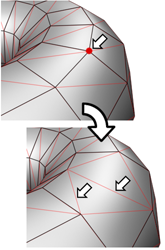
A remoção de um ou mais vértices os exclui e triangula novamente a malha para manter a superfície intacta. Se, em vez disso, você usar a tecla Delete, os polígonos que dependem desses vértices serão excluídos, criando um furo na malha.
Aviso: O uso da opção Remover pode resultar em mudanças na forma da malha e polígonos não planos. - Quebrar
- Cria um novo vértice para cada polígono anexados aos vértices selecionados, permitindo que o polígono cantos para ser movido para longe uns dos outros onde eles estavam unidas em cada vértice original. Se um vértice estiver isolado ou for usado somente por um polígono, ele não será afetado.
- Extrusão
- Permite efetuar a extrusão de vértices manualmente usando manipulação direta na viewport. Clique neste botão e arraste verticalmente em qualquer vértice para extrudi-lo.
A extrusão de um vértice o move ao longo de uma normal e cria novos polígonos que formam os lados da extrusão, conectando o vértice ao objeto. A extrusão tem o mesmo número de lados como o número de polígonos que originalmente usado o vértice de extrusão.
Em seguida, indicamos aspectos importantes da extrusão de vértices:
- Quando mais de um vértice selecionado, o cursor é alterado para um cursor de extrusão.
- Arraste verticalmente para especificar a extensão da extrusão e horizontalmente para definir o tamanho da base.
- Com múltiplos vértices selecionados, arrastar uma extrusão de todos os vértices selecionados por igual.
- É possível arrastar outros vértices em vez de os extrudir enquanto o botão Extrusão estiver ativo. Clique de novo em Extrusão ou clique com o botão direito do mouse na viewport ativa para finalizar a operação.
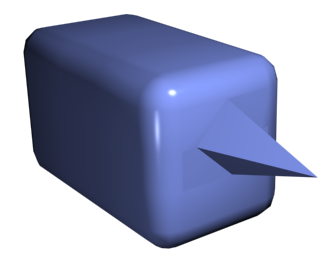
Caixa de chanfro mostrando a extrusão de vértice
-
 Configurações de extrusão Abre o caddy Extrusão de vértices, o que permite executar a extrusão através da manipulação interativa.
Configurações de extrusão Abre o caddy Extrusão de vértices, o que permite executar a extrusão através da manipulação interativa.
Se você clicar no botão após executar uma extrusão manual, a mesma extrusão será feita na seleção atual como uma visualização e o caddy abrirá com a Altura de extrusão definida como a quantidade da última extrusão manual.
- Solda
-
Combina contíguas, vértices que estão dentro da tolerância especificada em vértices de solda Caddy. Todas as arestas ficam conectadas ao vértice único resultante.
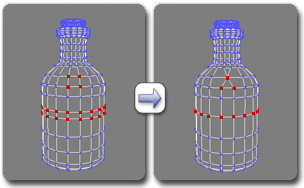
Usar Solda ao nível do Vértice
Vértices mais distantes do que a distância Limite não são soldados.
A Solda é melhor para simplificar automaticamente uma geometria que tenha áreas com um número de vértices que estejam muito próximos entre si. Antes de usar a solda, defina o limite de solda usando o solda Caddy. Para soldar vértices que estejam relativamente distantes, use Solda de destino.
 Definições de solda Abre o caddy Vértices de solda, que permite especificar o limite de solda.
Definições de solda Abre o caddy Vértices de solda, que permite especificar o limite de solda.
- Chanfro
- Clique neste botão e arraste os vértices no objeto ativo. Para chanfrar vértices numericamente, clique no botão Configurações de chanfro e utilize o chanfro valor Amount.
Se você chanfrar vários vértices selecionados, todos eles serão chanfrados de forma idêntica. Se você arrastar um vértice não selecionado, a seleção de quaisquer vértices selecionados será anulada em primeiro lugar.
Cada vértice chanfrado é substituído efetivamente por uma nova face que conecta os novos pontos em todas as arestas que levam ao vértice original. Esses novos pontos têm exatamente a distância <chamfer amount> do vértice original ao longo de cada uma dessas arestas. Novas faces de chanfro são criadas com o ID de material de uma das faces vizinhas (selecionadas aleatoriamente) e um grupo de suavização que é uma interseção de todos os grupos de suavização vizinhos.
Por exemplo, se você chanfrar o canto de uma caixa, o único vértice do canto será substituído por uma face triangular cujos vértices se movem ao longo das três arestas que levaram ao canto. Faces externas são reordenadas e divididas para usar esses três novos vértices e um novo triângulo é criado no canto.
Alternativamente, é possível criar um espaço aberto ao redor de vértices chanfrados; para obter detalhes, consulte Chanfro.
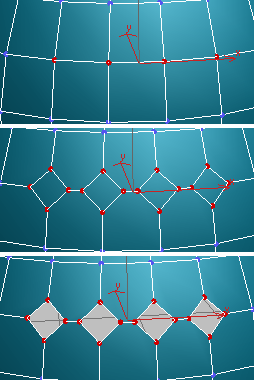
Top: original da seleção de vértice
Centro: vértices chanfrados
Parte inferior: Vértices chanfrados com Abrir em
-
 Configurações de chanfro Abre o caddy Chanfro, que permite que você chanfre os vértices usando a manipulação interativa e alternando a opção Abrir.
Configurações de chanfro Abre o caddy Chanfro, que permite que você chanfre os vértices usando a manipulação interativa e alternando a opção Abrir.
Se você clicar no botão após executar um chanfro manual, o mesmo chanfro será executado na seleção atual como uma visualização e o caddy abrirá com o Valor de chanfro definido como o valor do último chanfro manual.
-
- Solda de destino
- Permite que você selecione um vértice e da solda para um alvo de vizinhos vértice. Solda de destino somente funciona com pares de vértices adjacentes; isto é, os vértices conectados por uma única aresta.
No modo Solda de destino, o cursor do mouse, quando posicionado sobre um vértice, muda para um cursor +. Clique e mova o mouse; um traço, linha elástica conecta o ponto de interseção até o cursor do mouse. Posicione o cursor sobre outro vértice vizinhos e quando a + cursor aparece novamente, clique com o mouse. O primeiro vértice se move para a posição da segunda e os dois são soldadas. A Solda de destino permanece ativa até que você clique no botão novamente ou clique com o botão direito do mouse na viewport.
- Conectar
- Cria novas arestas entre pares de vértices selecionados.
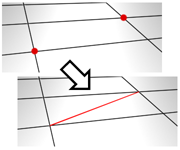
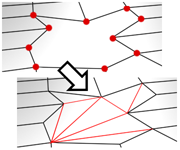
Conectar não permite que as novas arestas se cruzem. Portanto, por exemplo, se você selecionar os quatro vértices de um polígono de quatro lados e clicar em Conectar, apenas dois dos vértices serão conectados. Neste caso, para conectar os quatro vértices a novas arestas, use Cortar.
- Remover vértices isolados
- Exclui todos os vértices que não pertencem a qualquer polígono.
- Eliminar não utilizados Verts de mapa
- Algumas operações de modelagem podem deixar vértices de mapa não usados (isolados) que surgem no editor Desempacotar UVW, mas não podem ser usados para mapeamento. É possível usar este botão para excluir automaticamente esses vértices de mapa.
[Grupo de peso]
- Peso
- Define o peso dos vértices selecionados. Usado pela opção de subdivisão NURMS e pelo modificador Suavização de malha. Aumentar o peso de um vértice tende a puxar o resultado suavizado em direção ao vértice.
Nota: Quando a ferramenta Selecionar e manipular está ativa no nível de subobjeto Vértice, o caddy aparece na viewport com um controle de peso de vértice:
 . Para obter instruções sobre o uso do caddy, consulte A interface de caddy.
. Para obter instruções sobre o uso do caddy, consulte A interface de caddy.
- Dobra
- Define o valor da dobra dos vértices selecionados. Usado pelos modificadores OpenSubdiv e CreaseSet. Aumentar a dobra de um vértice tende a puxar o resultado suavizado em direção ao vértice e aguçar o ponto.
Nota: Quando a ferramenta Selecionar e manipular está ativa ao nível de subobjeto Vértice, o caddy aparece na viewport com um controle para dobra de vértice:
 . Para obter instruções sobre o uso do caddy, consulte A interface de caddy.
. Para obter instruções sobre o uso do caddy, consulte A interface de caddy.
Implementação Propriedades de vértice
Esta implementação somente está disponível para objetos de polígono editável; não está disponível no modificador Polígono de edição.

Grupo Editar cores do vértice
Use estes controles para atribuir a cor e a cor da iluminação (sombreado) dos vértices selecionados.
- Cor
- Clique na amostra de cor para alterar a cor dos vértices selecionados.
- Iluminação
- Clique na amostra de cor para alterar a cor de iluminação dos vértices selecionados. Isso permite alterar a iluminação sem alterar a cor do vértice.
- Alfa
- Permite definir valores alfa específicos dos vértices selecionados. Esses valores alfa são mantidos pelo canal de processamento e podem ser usados junto com a cor do vértice para fornecer dados RGBA completos para exportar.
Grupo Selecionar vértices por
- Cor/iluminação
- Determina se serão selecionados vértices por valores de cor de vértice ou valores de iluminação de vértice.
- Amostra de cor
- Exibe o Seletor de cores, onde é possível especificar uma cor para corresponder.
- Selecionar
- Dependendo do botão de opção escolhido, seleciona todos os vértices cuja cor de vértice ou valores de iluminação correspondam à amostra de cor ou estejam dentro do intervalo especificado pelos controles giratórios RGB.
- Intervalo
- Especifica um intervalo para a correspondência de cor. Os três valores RGB na cor ou iluminação de vértice devem corresponder à cor especificada pela amostra de cor na opção Selecionar por cor do vértice ou estar mais ou menos dentro dos valores nos controles giratórios Intervalo. Padrão=10.